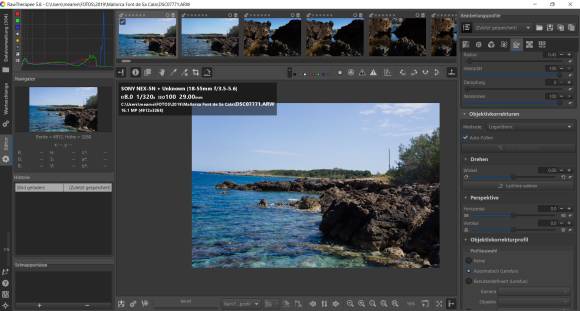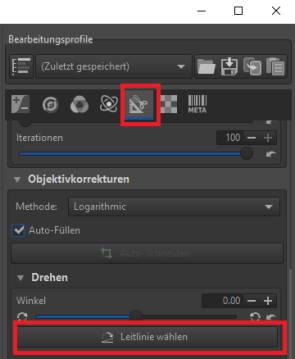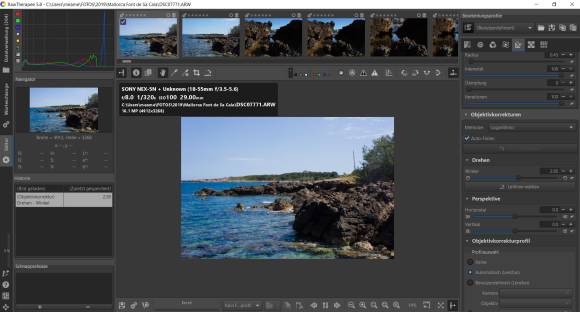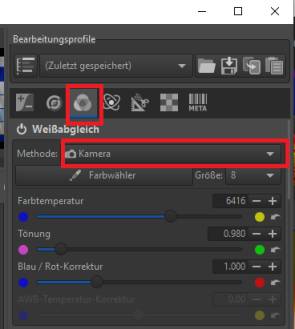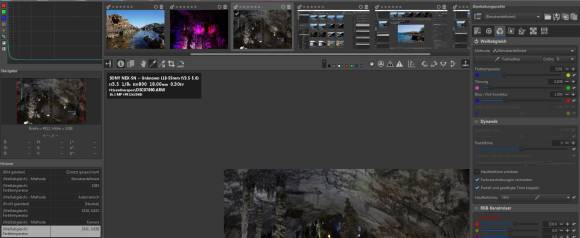RawTherapee: Einsteiger-Tipps für die Bildbearbeitung
Bildbearbeitung: Horizont ausrichten und Weissabgleich
Horizont ausrichten
In unserem Beispiel ist der Horizont ein wenig in Schieflage geraten. Das Bearbeitungs-Tool befindet sich unter Transformieren und im Anschluss bei Drehen. Klicken Sie auf Leitlinie wählen. Nun klicken Sie am einen Ende des Horizonts, halten die Maustaste gedrückt und ziehen die Linie bis zum anderen Ende – dann lassen Sie los. Das Bild wird automatisch neu ausgerichtet.
Generell: Einen Bearbeitungsschritt machen sie rückgängig, indem Sie rechts von der Korrektur (hier oberhalb des Buttons Leitlinie wählen) auf den Zurück-Button klicken.
Weissabgleich
Unter Farbe findet sich der Weissabgleich. Klicken Sie bei Methode auf das Drop-down-Menü. Kamera zeigt das Bild, wie Sie es am Desktop sehen. Zudem stehen bei Methode beispielsweise zur Auswahl: z.B. Automatisch (AWB), Tageslicht, Bewölkt, Schatten, Unterwasser und mehr.
Die Auswirkung auf das Bild wird mittig direkt angezeigt. Wenn Sie den Weissabgleich lieber selber vornehmen, wählen Sie Benutzerdefiniert.
Alternativ gibt es den Farbwähler. Damit können Sie in einen Bereich des Bildes klicken, den Sie als Weissabgleich (Farbtemperatur) definieren möchten.